
Inhoudsopgave:
- Auteur John Day [email protected].
- Public 2024-01-30 11:18.
- Laatst gewijzigd 2025-01-23 15:01.
Deze Instructable is een tutorial voor SOLIDWORKS 2016 flow-simulatiesoftware. Het toont de creatie van een simulatie van een pijp met twee inlaten voor water en zuurstof en een uitgang naar de atmosfeer. Het doorloopt de basisinstellingen van de wizard, voegt deksels toe aan uw onderdeel, wijst doelen toe voor de CFD en bekijkt enkele resultaten.
Stap 1: De stroomsimulator openen
De invoegtoepassing solidworks flowsimulator wordt geopend vanaf het tabblad invoegtoepassing. Als u op de knop klikt, wordt het tabblad Flowsimulator aan de taakbalk toegevoegd.
Stap 2: De tovenaar
De wizard voor de stromingssimulatie doorloopt het instellen van de projectnaam en onderdeelconfiguratie. U selecteert een unitsysteem of maakt een systeem op maat. De twee die u waarschijnlijk zult gebruiken, zijn de SI of Imperial (VS). U selecteert het analysetype en de fysieke kenmerken die van toepassing zijn op uw scenario. Vervolgens selecteert u alle vloeistoffen die buiten het onderzoek vallen. U kunt wandcondities instellen met betrekking tot temperatuur en ruwheid. Ten slotte stel je de beginvoorwaarden als je die kent. De beginvoorwaarden kunnen de rekentijd helpen versnellen.
Stap 3: Deksels toevoegen
Voeg deksels toe aan je model om het 'waterdicht' te maken. De deksels zijn waar we de randvoorwaarden voor de simulatie zullen toepassen.
Stap 4: Doelen toevoegen
De doelen die we toevoegen, vertellen de computer wanneer hij moet stoppen met computeren en geven ons een antwoord. CFD blijft iteraties van het probleem uitvoeren totdat anders wordt aangegeven. We bieden convergentievoorwaarden voor de computer om de nauwkeurigheid van zijn antwoorden te beoordelen. Zodra de antwoorden binnen een drempel zijn, stopt het met rekenen
Stap 5: VOER de simulatie UIT
De simulatie loopt en solidworks geeft details over de berekeningen, zoals rekentijd en het aantal iteraties.
Stap 6: Resultaten
Solidworks heeft vele manieren om de resultaten van de simulatie te bekijken. Kies een methode, klik met de rechtermuisknop om een nieuwe visual in te voegen, definieer de parameters en boem. Solidworks kan een of alle resultaatopties van één simulatie maken. Veel geluk!
Stap 7: Video-overzicht

In deze video doorloop ik alle bovenstaande stappen.
Aanbevolen:
Sensoren voor een Flow Bench: 8 stappen

Sensoren voor een stroombank.: Een stroombank in deze toepassing is een apparaat voor het meten van de luchtstroom door de inlaat- en uitlaatpoorten en kleppen van de IC-motor. Deze kunnen vele vormen aannemen, variërend van dure commerciële aanbiedingen tot doe-het-zelfvoorbeelden van twijfelachtige kwaliteit. Echter, met m
Solidworks: alternatieve coördinatensystemen: 4 stappen

Solidworks: Alternatieve coördinatensystemen: dit is een eenvoudige Solidworks-zelfstudie over het maken en gebruiken van alternatieve coördinatensystemen. Ik gebruikte een eenvoudig project van mij waarbij ik de traagheidsmomenten wilde bepalen voor een grip die ik heb ontworpen. Mijn doel was om de massa-eigenschappen van de
ME 470 Project - SolidWorks Weldments: aangepaste profielen gebruiken: 6 stappen

ME 470 Project - SolidWorks Weldments: Aangepaste profielen gebruiken: Deze tutorial is gemaakt om Windows SolidWorks-gebruikers te informeren over het gebruik van aangepaste profielen in de Weldments-invoegtoepassing. De Weldments-add-in is een robuuste uitbreiding op SolidWorks die kan worden gebruikt om complexe structuren, frames en spanten te maken
ME 470-projectconfiguraties: 6 stappen

ME 470 Projectconfiguraties: Deze tutorial laat de basis zien van het maken van configuraties van een bestaand onderdeel in SolidWorks. Configuraties maken is een snelle, eenvoudige en effectieve manier om andere "versies" te maken. van onderdelen, zonder een volledig nieuwe p
ME 470-zelfstudie: patroonkenmerken: 6 stappen
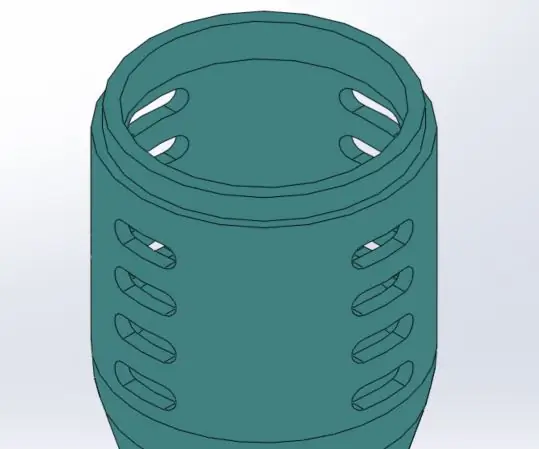
ME 470 Tutorial: Patroonkenmerken: Patronen kunnen veel tijd besparen op onderdelen met herhaalde kenmerken
